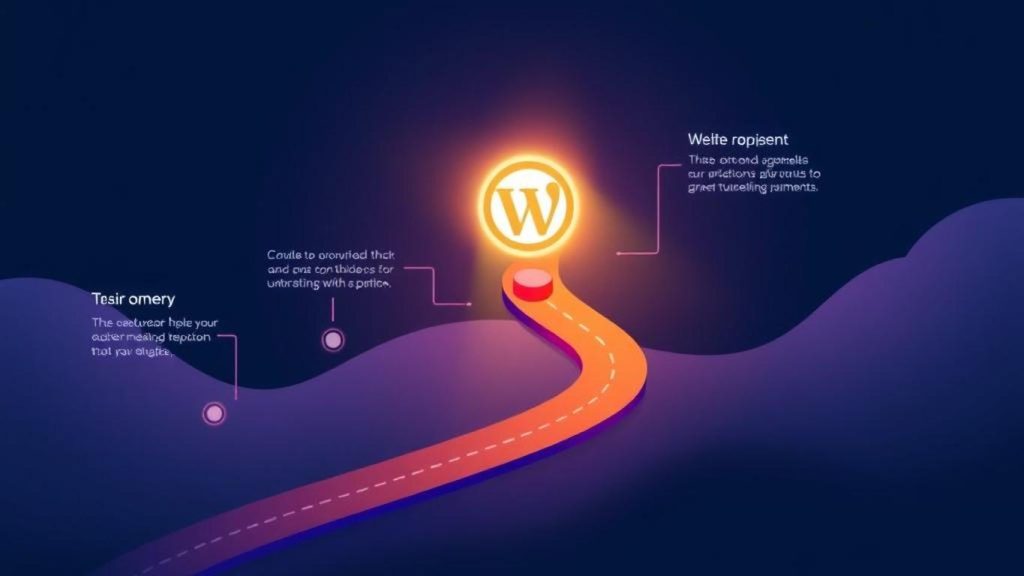Запуск собственного веб-сайта – это захватывающий процесс, который открывает новые возможности для бизнеса, творчества или личного бренда. Однако для многих новичков процесс развертывания сайта на хостинге может показаться сложным и запутанным. От выбора домена и хостинга до загрузки файлов, настройки баз данных и обеспечения безопасности – каждый шаг требует внимания и понимания. Неправильная настройка может привести к проблемам с доступностью сайта, его медленной работе или даже к уязвимостям безопасности. Цель этой пошаговой инструкции – демистифицировать процесс публикации сайта, предоставив четкие и понятные шаги для успешного запуска вашего веб-ресурса. Мы пройдем весь путь от момента выбора хостинга до финальной проверки работоспособности, охватывая ключевые аспекты, такие как регистрация домена, работа с панелью управления, загрузка файлов через FTP, настройка DNS, создание и управление базами данных MySQL, установка SSL-сертификата и базовые настройки безопасности. Также мы затронем вопросы резервного копирования, оптимизации скорости и мониторинга сайта, которые важны для его долгосрочного и успешного функционирования. Независимо от того, создаете ли вы простой блог на CMS WordPress или более сложное веб-приложение, это руководство поможет вам уверенно пройти все этапы развертывания, обеспечив стабильную и безопасную работу вашего сайта с самого начала.
1. Подготовка к развертыванию: выбор и регистрация

Прежде чем что-либо загружать, необходимо заложить фундамент вашего онлайн-присутствия.
1.1. Выбор и регистрация домена
Домен – это уникальный адрес вашего сайта в интернете (например, example.com). Выбор домена должен быть обдуманным: он должен быть легко запоминающимся, отражать суть вашего проекта и быть доступным.
- Выбор имени: Продумайте несколько вариантов имени, проверьте их доступность.
- Выбор доменной зоны: .com, .ru, .org, .net, .info или тематические зоны.
- Регистратор: Выберите надежного регистратора доменных имен. Часто хостинг-провайдеры предлагают регистрацию домена в комплекте с хостингом.
1.2. Выбор хостинга и тарифного плана
Хостинг – это место, где будут храниться все файлы вашего сайта и база данных. Выбор хостинга критически важен для производительности, надежности и безопасности сайта.
- Оценка потребностей: Определите тип вашего сайта (визитка, блог, интернет-магазин) и ожидаемый трафик.
- Тип хостинга: Виртуальный хостинг для небольших проектов, VPS для средних, выделенный сервер или облачный хостинг для крупных.
- Параметры: Обратите внимание на объем дискового пространства (желательно SSD), RAM, CPU, пропускную способность канала.
- Техподдержка: Убедитесь в наличии круглосуточной и компетентной технической поддержки.
- Стоимость: Сравните тарифы разных провайдеров.
1.3. Совместимость с CMS и технологиями
Если вы используете CMS (WordPress, Joomla и т.д.) или определенные технологии (PHP, MySQL), убедитесь, что выбранный хостинг поддерживает необходимые версии и предоставляет соответствующие настройки.
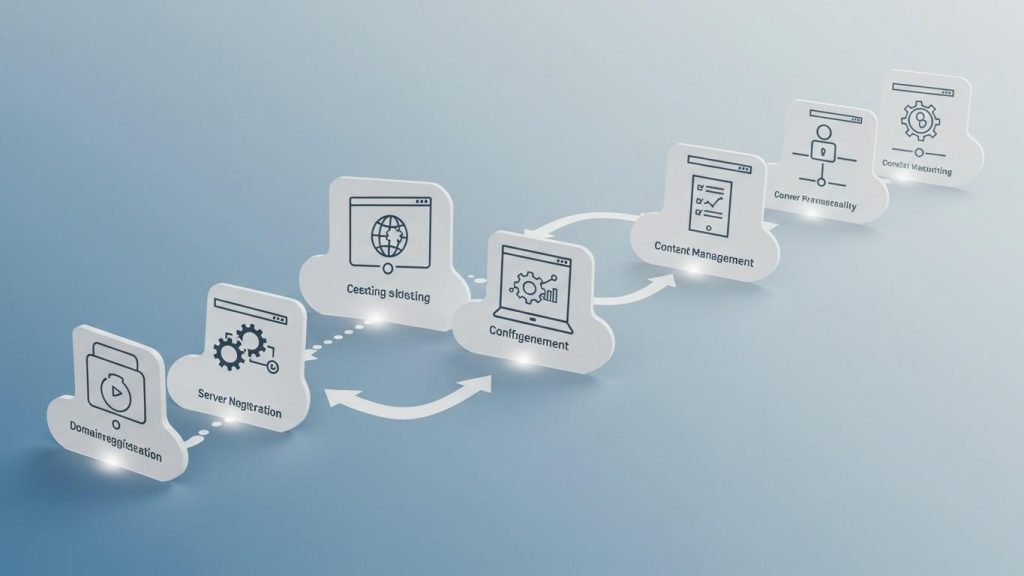
2. Настройка хостинга и домена
После регистрации домена и покупки хостинга необходимо их связать и подготовить сервер к работе.
2.1. Настройка DNS (Domain Name System)
DNS – это система, которая преобразует доменное имя в IP-адрес сервера, где находится ваш сайт.
- Получите NS-серверы: Хостинг-провайдер предоставит вам адреса NS-серверов (например, ns1.examplehost.com, ns2.examplehost.com).
- Укажите NS-серверы у регистратора домена: Зайдите в личный кабинет регистратора домена и измените NS-серверы на те, что предоставил хостинг.
- Дождитесь обновления DNS: Процесс обновления DNS-записей может занять от нескольких минут до 24-48 часов (это называется DNS-пропагация). В это время сайт может быть недоступен по новому домену.
2.2. Работа с панелью управления хостингом
Большинство хостинг-провайдеров предоставляют удобную панель управления (cPanel, Plesk, ISPManager, DirectAdmin или собственная разработка) для администрирования вашего аккаунта.
- Вход: Используйте логин и пароль, полученные от хостинг-провайдера.
- Обзор функций: Ознакомьтесь с основными разделами: файловый менеджер, базы данных, домены, почта, SSL/TLS, бэкапы.
2.3. Создание базы данных MySQL (если требуется)
Для динамических сайтов, использующих CMS (WordPress, Joomla, Drupal) или веб-приложения, требуется база данных.
- Перейдите в раздел «Базы данных»: В панели управления найдите раздел, связанный с базами данных (часто «Базы данных MySQL» или «MySQL Databases»).
- Создайте новую базу данных: Придумайте имя для базы данных.
- Создайте пользователя базы данных: Создайте нового пользователя с уникальным именем и надежным паролем.
- Назначьте пользователя базе данных: Предоставьте созданному пользователю все привилегии для работы с этой базой данных.
- Запишите данные: Сохраните имя базы данных, имя пользователя и пароль – они понадобятся для конфигурации вашего сайта.
3. Загрузка файлов сайта на сервер
Теперь, когда хостинг и домен настроены, пора загрузить файлы вашего сайта.
3.1. Загрузка через FTP
FTP (File Transfer Protocol) – это стандартный протокол для передачи файлов между компьютером и сервером. Вам понадобится FTP-клиент (например, FileZilla, WinSCP).
- Получите FTP-данные: Хостинг-провайдер предоставит вам FTP-логин, пароль и адрес сервера (обычно это ваш домен или IP-адрес).
- Подключитесь к серверу через FTP-клиент: Введите полученные данные в FTP-клиент.
- Найдите корневую директорию сайта: Обычно это папка
public_html,www,htdocsили папка с именем вашего домена. Уточните у хостера. - Загрузите файлы: Перетащите все файлы вашего сайта из локальной папки на компьютере в корневую директорию на сервере.
3.2. Загрузка через файловый менеджер панели управления
Если файлов немного или вы не хотите использовать FTP-клиент, можно воспользоваться встроенным файловым менеджером в панели управления хостингом.
- Перейдите в раздел «Файловый менеджер»: В панели управления найдите соответствующий раздел.
- Выберите корневую директорию: Перейдите в папку
public_htmlили аналогичную. - Загрузите файлы: Используйте функцию «Загрузить» (Upload), чтобы выбрать файлы или ZIP-архив с вашего компьютера. Если вы загрузили архив, распакуйте его на сервере.
3.3. Установка CMS (например, WordPress)
Многие хостинг-провайдеры предлагают автоустановщики CMS (Softaculous, Fantastico) в панели управления, что значительно упрощает процесс.
- Найдите автоустановщик: В панели управления найдите раздел «Softaculous Apps Installer» или «Установка CMS».
- Выберите CMS: Выберите WordPress (или другую нужную CMS).
- Заполните данные: Укажите домен, на который устанавливается CMS, данные для входа в админ-панель, а также данные созданной ранее базы данных (или позвольте установщику создать новую).
- Запустите установку: Следуйте инструкциям мастера установки.
4. Конфигурация и проверка сайта
После загрузки файлов необходимо убедиться, что все работает корректно.
4.1. Конфигурация CMS или веб-приложения
Если вы не использовали автоустановщик, вам нужно будет вручную настроить подключение сайта к базе данных.
- Для WordPress: Отредактируйте файл
wp-config.php(или создайте его изwp-config-sample.php), указав имя базы данных, имя пользователя, пароль и хост базы данных (обычноlocalhost). - Для других CMS/фреймворков: Найдите соответствующий конфигурационный файл (например,
config.php,.env) и внесите данные вашей базы данных.
4.2. Установка SSL-сертификата
Для обеспечения безопасности сайта и доверия пользователей установка SSL-сертификата (протокол HTTPS) является обязательной.
- Проверьте наличие бесплатного SSL: Многие хостинг-провайдеры предлагают бесплатные SSL-сертификаты (например, Let’s Encrypt), которые можно установить в панели управления в разделе «SSL/TLS».
- Активируйте SSL: Следуйте инструкциям хостера для активации и автоматического продления сертификата.
- Настройте редирект на HTTPS: Убедитесь, что весь трафик перенаправляется с HTTP на HTTPS. Это можно сделать через настройки CMS, файл
.htaccessили в панели управления хостингом.
4.3. Базовые настройки безопасности сайта
Помимо SSL, важно предпринять другие шаги для защиты сайта.
- Надежные пароли: Используйте сложные пароли для всех учетных записей (хостинг, FTP, CMS, базы данных).
- Обновления: Регулярно обновляйте CMS, плагины, темы и все используемое ПО до актуальных версий.
- Права доступа: Установите правильные права доступа к файлам и папкам на сервере (обычно 644 для файлов, 755 для папок).
- Антивирус: Проверьте, предоставляет ли хостинг антивирусную защиту на сервере.
4.4. Проверка работоспособности
Откройте свой сайт в браузере по доменному имени. Проверьте все страницы, формы, ссылки, изображения, убедитесь, что нет ошибок.
5. Оптимизация и дальнейшее администрирование
После запуска сайта работа не заканчивается. Важно следить за его производительностью и безопасностью.
5.1. Оптимизация скорости сайта
Скорость загрузки – ключевой фактор для SEO и пользовательского опыта.
- Кэширование: Используйте плагины или инструменты кэширования (WP Super Cache, W3 Total Cache для WordPress) для ускорения загрузки страниц.
- Оптимизация изображений: Сжимайте изображения без потери качества.
- Минификация кода: Сжимайте файлы CSS, JavaScript, HTML.
- CDN (Content Delivery Network): Рассмотрите использование CDN для ускорения доставки контента пользователям по всему миру.
5.2. Резервное копирование
Настройте регулярное резервное копирование, если хостинг не делает это автоматически или вам нужны дополнительные бэкапы. Это может быть плагин для CMS или ручное копирование файлов и базы данных.
5.3. Мониторинг сайта
Используйте инструменты мониторинга (Google Search Console, Яндекс.Вебмастер, UptimeRobot) для отслеживания доступности сайта, ошибок и других важных параметров.
5.4. Оптимизация SEO
После публикации сайта начните работу над его продвижением. Это включает оптимизацию контента, мета-тегов, создание карты сайта (sitemap.xml), регистрацию в поисковых системах.
5.5. Настройка электронной почты
Создайте корпоративные почтовые ящики вида info@вашдомен.ru через панель управления хостингом.
5.6. Публикация контента
Регулярно добавляйте новый и актуальный контент на ваш сайт. Это поможет привлечь посетителей и улучшить позиции в поисковых системах.
Заключение
Развертывание сайта на хостинге – это многоэтапный процесс, который требует внимания к деталям, но является абсолютно выполнимым даже для новичков. Следуя этой пошаговой инструкции, вы сможете уверенно пройти все необходимые этапы: от выбора и регистрации домена, подбора оптимального тарифного плана хостинга, до настройки DNS и загрузки файлов. Мы подробно рассмотрели, как работать с панелью управления, создавать базу MySQL для динамических сайтов, устанавливать CMS, настраивать SSL-сертификат для протокола HTTP/HTTPS и обеспечивать базовую безопасность сайта. Важно не забывать о таких аспектах, как резервное копирование, оптимизация скорости загрузки и мониторинг сайта после его запуска. Помните, что публикация сайта – это только начало. Дальнейшее администрирование, регулярное обновление контента, оптимизация SEO и постоянное внимание к производительности и безопасности являются ключом к долгосрочному успеху вашего веб-ресурса. Надеемся, что это руководство поможет вам успешно развернуть ваш сайт на хостинге и эффективно управлять им, достигая поставленных целей в онлайн-пространстве.